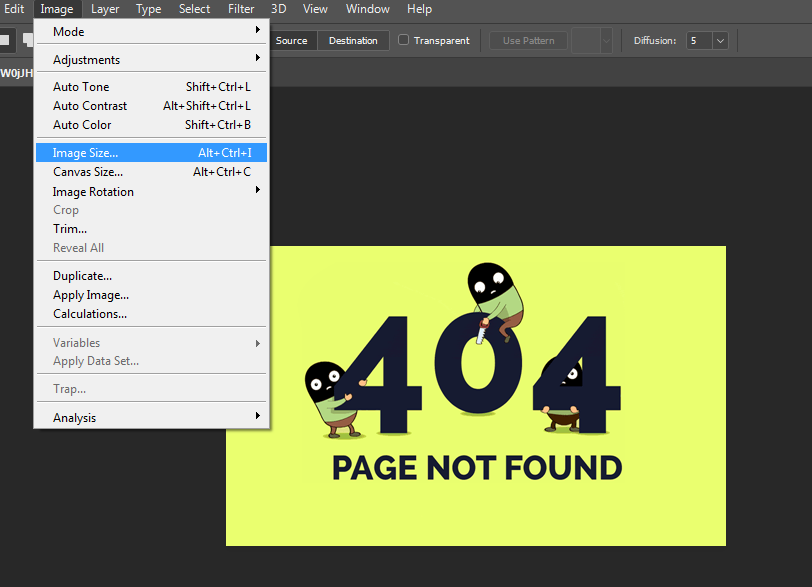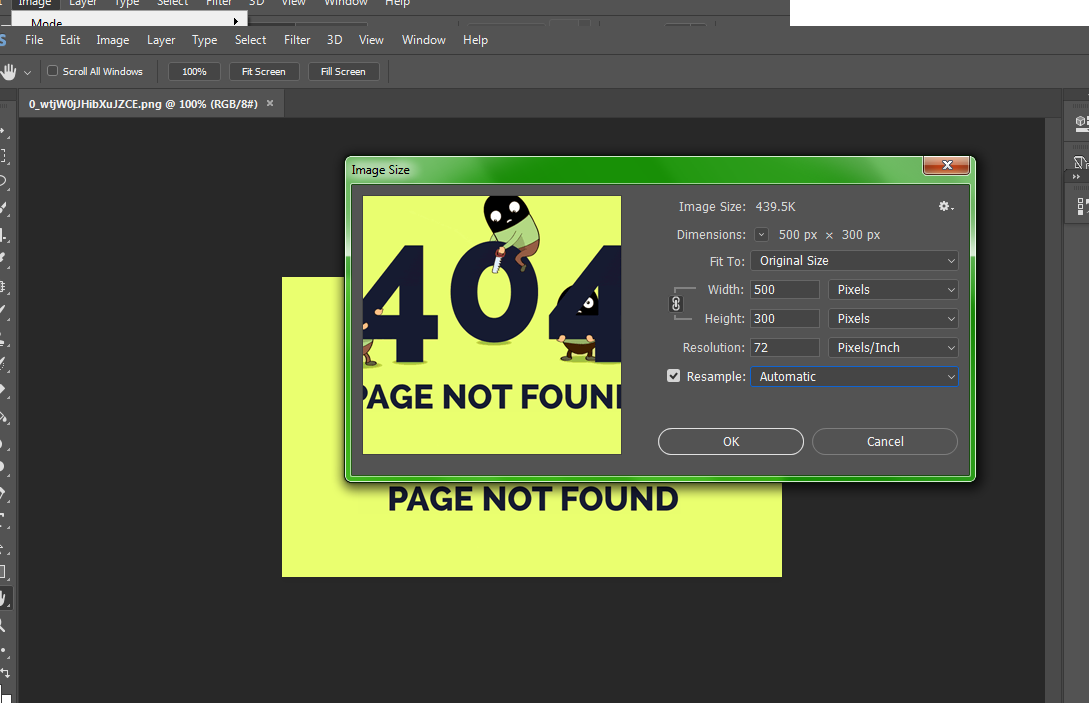Hướng dẫn cách giảm dung lượng ảnh bằng photoshop và trực tuyến dễ dàng, hiệu quả
Cách giảm dung lượng ảnh thì có khá là nhiều cách đơn giản đến phức tạp nhưng mình sẽ chia sẻ một số kinh nghiệm cá nhân của mình về vấn đề nén ảnh này.
1. Cách giảm dung lượng ảnh bằng photoshop:
Đầu tiên các bạn mở photoshop lên (ở đây mình dùng pts cc 2017): Lựa chọn Ctr + O
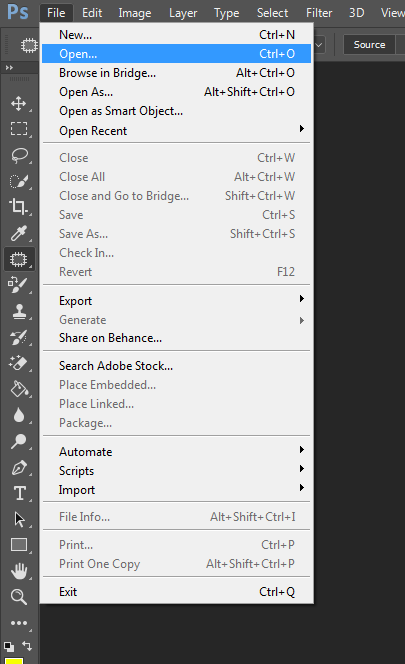 Lựa chọn ảnh cần chỉnh size sau đó các bạn tiếp tục lựa chọn: Image+ image size
Lựa chọn ảnh cần chỉnh size sau đó các bạn tiếp tục lựa chọn: Image+ image size
- Nếu bạn muốn ảnh sau khi chỉnh sửa giữ nguyên được tỷ lệ như file gốc thì bạn để mặc định luôn như hình dưới sau đó ấn OK hoặc tự tuỳ chỉnh thông số file.
- Lựa chọn File - Save Ass
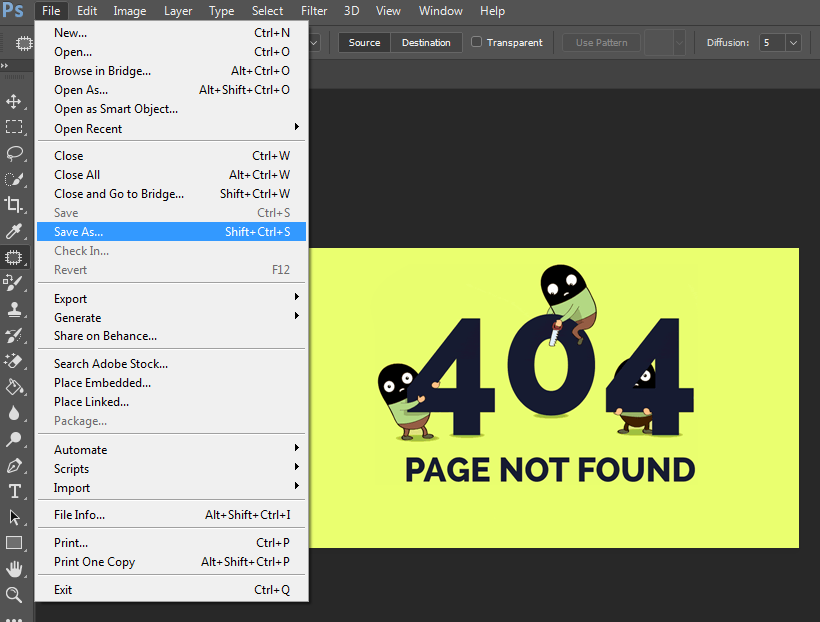
- Các bạn tuỳ chỉnh tên file và save lại sẽ hiện ra thông báo như sau:
- 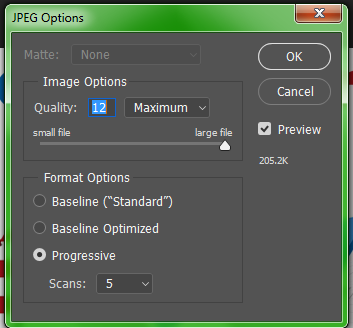
Ở bước này các bạn có thể tuỳ chỉnh Quality. Forrmat option để tuỳ chọn chất lượng ảnh là xong.
2. Cách giảm dung lượng ảnh trực tuyến:
Bạn có thể sử dụng tool này của zozo: https://zozo.vn/ws/tools/shrinkimage
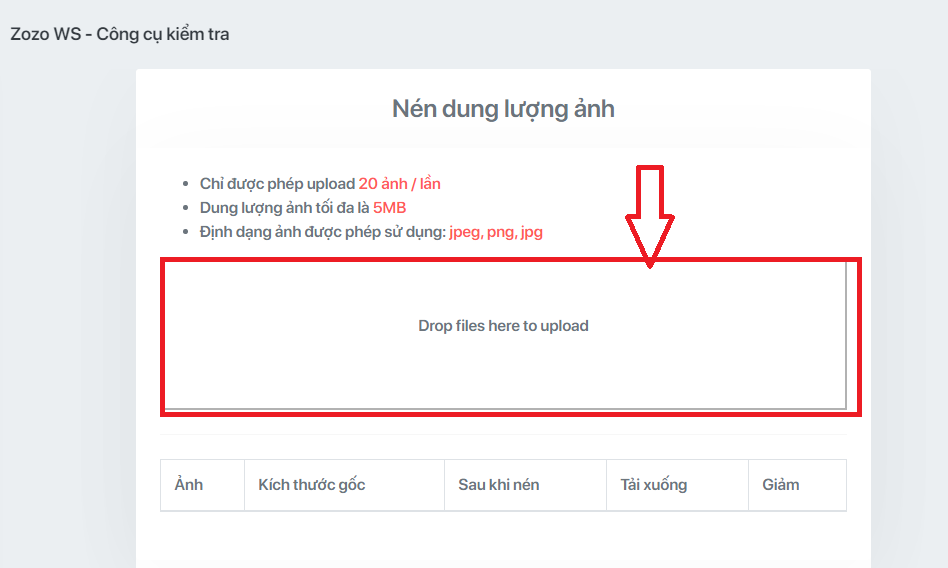
Sau khi upload bạn sẽ thấy dung lượng gốc và dung lượng đã được giảm ở phía bên dưới. Dưới đây là hình ví dụ mà mình đã test thử:
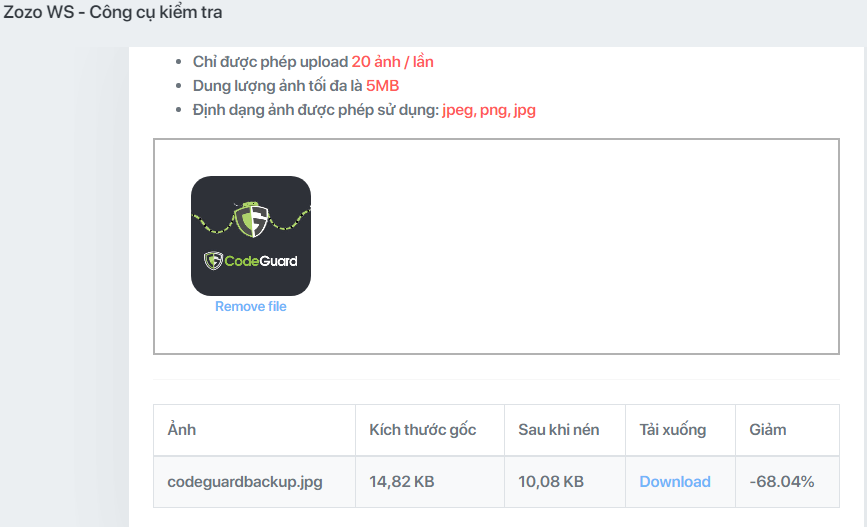
Sau đó bạn chỉ việc dowload về là xong!
3. Cách giảm dung lượng ảnh trên điện thoại:
- Trên iphone:
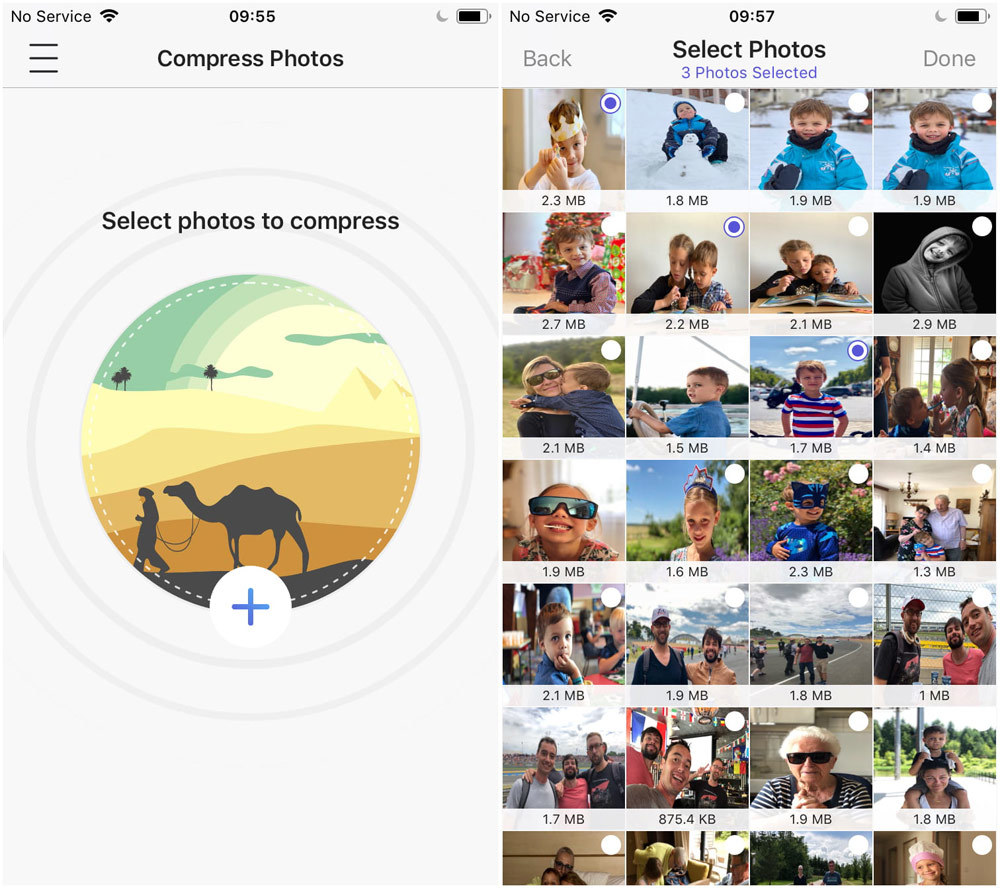
Các bạn có thể tải ứng dụng Compress Images từ App Store đề sử dụng. Cách sử dụng cũng rất đơn giản hơn nữa app này cũng cho phép bạn chỉnh sửa cả kích thước ảnh nữa.
- Trên Android:
* DeComp: Một ứng dụng giảm dung lượng ảnh trên Android đơn giản cho phép nén nhiều ảnh cùng lúc với chất lượng không suy giảm nhiều so với ảnh gốc.
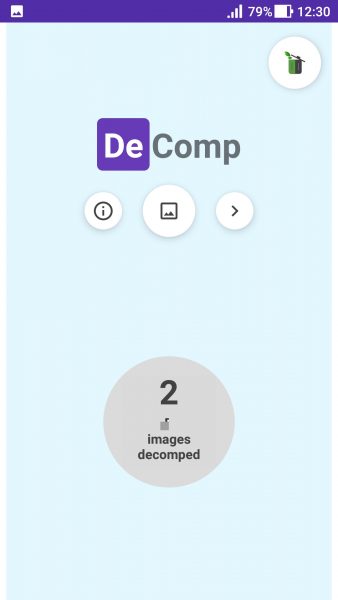
* Photoczip – compress resize: Đây là một ứng dụng giảm dung lượng ảnh trên Android hỗ trợ nhiều chức năng, miễn phí và không quảng cáo.
.png)
* Photo Compress 2.0:
Ứng dụng giảm dung lượng ảnh trên Android này không chỉ hỗ trợ nén mà còn giúp bạn xén và thay đổi kích thước ảnh theo ý muốn.
.png)
* Kết luận:
Thực tế là còn rất rất nhiều cách giảm dung lượng ảnh nhưng đây là 2 cách dễ nhất mà người mới có thể sử dụng tốt. Chúc các bạn thành công.
Để lại ý kiến
Cho chúng tôi và cộng đồng biết quan điểm của bạn